مقدمة
توفر مكبرات الصوت في ماك بوك آير جودة صوت استثنائية، ولكن قد تظهر مشاكل تسبب الإحباط. سواء كنت ترغب في الاستمتاع بوسائط الإعلام أو حضور اجتماعات افتراضية، فإن مكبرات الصوت الوظيفية ضرورية. إذا أصبحت مكبرات الصوت في ماك بوك آير غير مستجيبة، فإن هذا الدليل يوفر خطوات عملية لحل المشكلة. سنغطي أساسيات استكشاف الأخطاء وإصلاحها، ونغوص في حلول البرامج، ونفحص الجوانب المادية، ونتحدث عن نصائح العناية الوقائية. باتباع هذا الدليل الشامل، ستكون مجهزًا جيدًا لاستعادة جودة الصوت والحفاظ على صحة نظام الصوت في ماك بوك آير الخاص بك.

خطوات استكشاف الأخطاء الأساسية
بالنسبة للعديد من المستخدمين، تبدأ رحلة حل مشكلات مكبرات الصوت باستكشاف الأخطاء الأساسية. تأكد من تكوين إعدادات الصوت بشكل صحيح لاستبعاد الأخطاء البسيطة. بعد ذلك، أزل أي أجهزة خارجية متصلة مثل سماعات الرأس، حيث قد تعيق هذه الأجهزة إخراج الصوت. بالإضافة إلى ذلك، يمكن لإعادة تشغيل بسيطة لجهاز ماك بوك الخاص بك إزالة الأخطاء المؤقتة التي تؤثر على الصوت. يمكن أن تحل معالجة هذه الخطوات الأساسية معظم مشاكل المكبرات بفعالية. إذا ظلت مكبرات الصوت غير مستجيبة، فقد توفر حلول البرامج التالية الحل المطلوب.
تحقق من إعدادات الصوت
- افتح “تفضيلات النظام” على جهاز ماك بوك آير الخاص بك.
- حدد “الصوت” وتأكد من اختيار جهاز الإخراج الصوتي الصحيح.
- اضبط مستوى الصوت وتحقق من إعدادات الكتم.
تحقق من التوصيلات الخارجية
- افصل جميع أجهزة الصوت الخارجية، بما في ذلك سماعات الرأس أو المكبرات.
- تأكد من عدم وجود كابلات تعيق إخراج الصوت.
أعد تشغيل الماك بوك
- اضغط على أيقونة التفاحة على شاشتك.
- اختر “إعادة التشغيل” واترك جهاز الماك بوك يعيد التشغيل.
حلول متعلقة بالبرامج
إذا لم تحل استكشاف الأخطاء الأساسية المشكلة، فقد يكون السبب من البرامج. يمكن لترقية macOS الخاص بك إلى أحدث إصدار أن يعالج الأخطاء الصوتية المعروفة. يمكن إعادة تعيين الصوت الأساسي (Core Audio) تجديد أداء الصوت في النظام عن طريق مسح ذاكرته المؤقتة. إذا كانت التطبيقات الخارجية تتداخل مع صوت النظام، فقد يكون إدارة هذه التطبيقات أو إزالتها مفيدًا. الاهتمام بحلول البرمجيات يضمن تشغيل مكبرات الصوت في ماك بوك آير بدون انقطاعات غير مرغوبة. تهدف هذه الطريقة الشاملة إلى تحسين أداء الصوت بشكل كامل.
تحديث macOS إلى أحدث إصدار
- اذهب إلى “تفضيلات النظام” واختر “تحديث البرامج”.
- اتبع التعليمات لترقية macOS الخاص بك إذا كانت هناك نسخ أحدث متاحة.
إعادة تعيين الصوت الأساسي
- افتح “الطرفية” من مجلد الأدوات.
- اكتب ‘sudo killall coreaudiod’ واضغط على نحو إدخال لإعادة تعيين نظام الصوت.
إدارة التطبيقات الخارجية
- راجع التطبيقات التي لديها صلاحيات الوصول إلى إعدادات الصوت لديك.
- قم بإزالة أو تعطيل أي تطبيقات تسبب تعارضات صوتية.
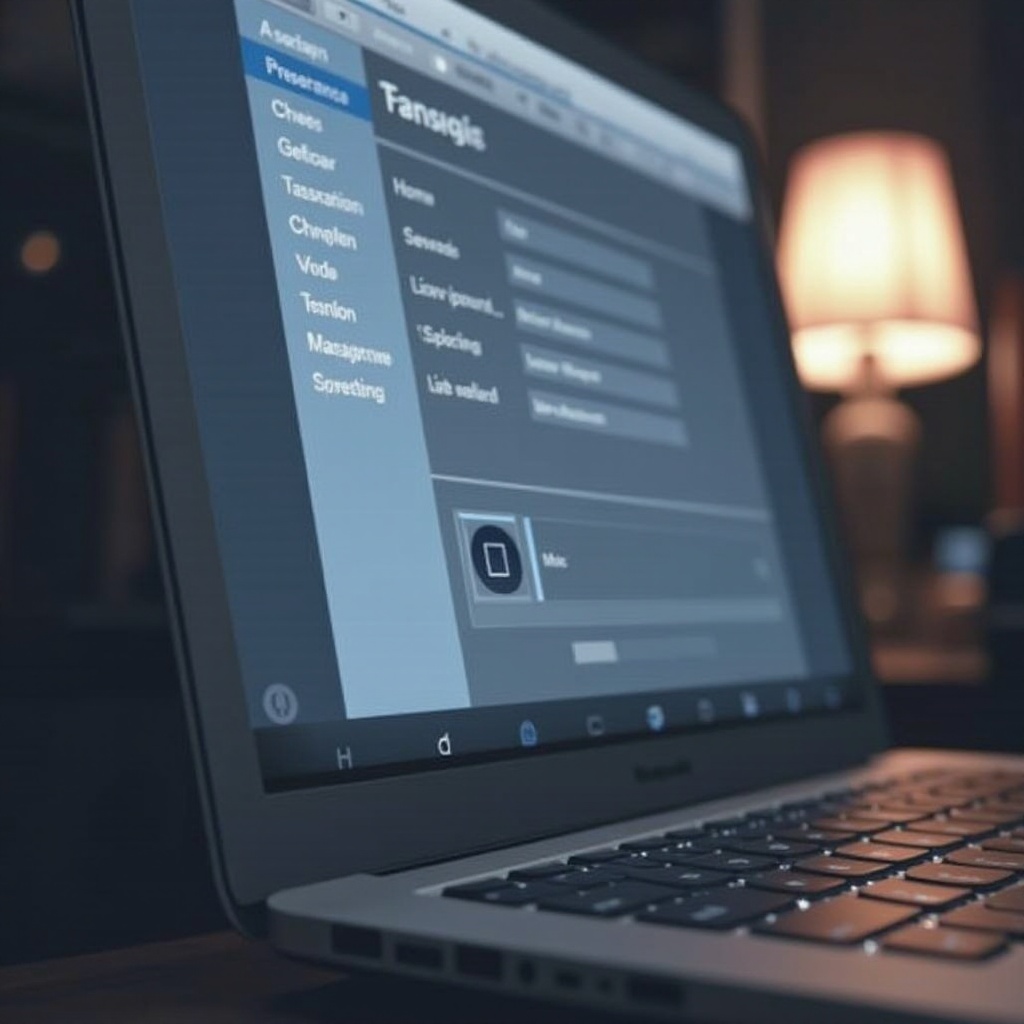
التحقق من الأجهزة والحلول
في بعض الحالات، قد تكون المشاكل الزمنية مسؤولة عن مشاكل الصوت. افحص منفذ سماعات الرأس وشبكات المكبرات لأي غبار أو ركام. يمكن أن تساعد الاختبارات باستخدام أجهزة صوت خارجية في التحقق مما إذا كانت المكبرات الداخلية بها عيوب. إذا لم تحل هذه الفحوصات المشكلة، فقد تكون هناك حاجة إلى خدمات الإصلاح المهنية. التأكد من أن الأجهزة قادرة على تقديم الصوت أمر حاسم قبل المتابعة إلى استكشاف الأخطاء المتقدمة. فهم حالة ماك بوك آير الخاصة بك سيجهزك للخطوات التالية.
دقق في منفذ سماعات الرأس وشبكات المكبرات
- تحقق من تراكم الأوساخ في الشبكات ومنفذ سماعات الرأس.
- نظف بلطف باستخدام الأدوات المناسبة أو الهواء المضغوط.
الاختبار بأجهزة الصوت الخارجية
- قم بتوصيل مكبرات الصوت أو سماعات الرأس الخارجية للتحقق مما إذا كان الصوت صادرًا.
- إذا كان الصوت يعمل خارجيًا، فقد تكون هناك حاجة لإصلاحات داخلية.
النظر في خيارات الإصلاح المهنية
- اتصل بدعم أبل للتشخيص عند الضرورة。
- زر مركز خدمة معتمد للفحوصات التفصيلية。
استكشاف الأخطاء المتقدمة
إذا فشلت الخطوات السابقة في تصحيح المشكلة، فقد يكون من الضروري استكشاف الأخطاء المتقدمة. تشغيل ماك بوك آير الخاص بك في الوضع الآمن يزيل مكونات غير ضرورية، وربما يحل المشكلات المعقدة. إجراء تشخيصات أبل يمكن أن يحدد أعطال الأجهزة العميقة، بينما يوفر إعادة تثبيت macOS نهجًا جديدًا لحل المشاكل الصوتية المتواصلة. يجمع هذا النهج المتقدم بين التقييمات البرمجية والعتادية للحصول على حلول شاملة.
إقلاع الوضع الآمن والتشخيصات
- اضغط باستمرار على ‘Shift’ وأعد تشغيل ماك بوك آير الخاص بك للدخول إلى الوضع الآمن.
- اختبر وظيفة المكبرات في عمليات الوضع الآمن.
تشغيل تشخيصات أبل
- أطفئ جهاز ماك بوك الخاص بك، ثم أعد تشغيله مع الضغط باستمرار على ‘D’.
- اتبع التعليمات التي تظهر على الشاشة لإجراء فحوصات الأجهزة.
إعادة تثبيت macOS
- قم بعمل نسخة احتياطية للبيانات المهمة واتباع إرشادات أبل لإعادة التثبيت.
- الدخول إلى وضع استعادة macOS لإعادة تثبيت نظام التشغيل إذا لزم الأمر.

نصائح العناية الوقائية
تطبيق العناية الوقائية هو الأمر الأساسي لتجنب مشاكل المكبرات في المستقبل. التحديثات النظامية المنتظمة تضمن صلاحيات برامج مثلى. استخدم الملحقات المتوافقة مع المكبرات لحماية جهاز الماك بوك الخاص بك من الأضرار الجسدية. أفضل الممارسات في التنظيف والصيانة يمكن أن تطيل عمر جهازك. الحفاظ على نهج استباقية يقلل من المشاكل الصوتية غير المتوقعة ويعزز الأداء الشامل.
التحديثات النظامية المنتظمة
- قم بتمكين التحديثات التلقائية لـ macOS وجميع التطبيقات المثبتة.
استخدام الملحقات الواقية
- استثمر في حافظات أو واقيات شاشة لحماية المكونات الداخلية.
أفضل الممارسات لصيانة الماك بوك
- نظف جهازك بانتظام لمنع تراكم الغبار.
- تجنب التعرض لدرجات الحرارة القصوى أو الرطوبة الزائدة.
الخاتمة
حل تعقيدات المكبرات في ماك بوك آير الخاص بك لا يجب أن يكون أمراً صعباً. من استكشاف الأخطاء بسهولة إلى الطرق المتقدمة، يوفر هذا الدليل رؤى عملية. سواء كان الأصل يتعلق بالبرامج أو الأجهزة، فإن الحلول متاحة لاستعادة الصوت. تذكر أن الدعم المهني متاح دائمًا إذا لزم الأمر. بدمج الحلول الفعالة مع العناية الوقائية، يمكنك الاستمتاع بأداء صوتي مستمر وعالي الجودة على ماك بوك آير الخاص بك.
الأسئلة الشائعة
ما هي الأسباب الشائعة لمشاكل مكبر الصوت في ماك بوك إير؟
تشمل الأسباب الشائعة الأخطاء البرمجية، والأعطال في الأجهزة، أو أخطاء في إعدادات النظام.
هل يمكنني إصلاح مشاكل مكبر الصوت المتعلقة بالأجهزة بنفسي؟
يمكن أن تساعد عملية التنظيف البسيطة، ولكن يُوصَى بطلب المساعدة المهنية للمشاكل المعقدة المتعلقة بالأجهزة.
متى ينبغي أن أتواصل مع دعم أبل للحصول على مساعدة؟
تواصل مع دعم أبل إذا لم تُحل المشكلة بعد تنفيذ خطوات استكشاف الأخطاء الأساسية والمتقدمة.


